在 python 中,可以通过多种方式获取屏幕的 dpi(每英寸点数)。以下是几种常见的方法:
方法 1:使用 tkinter 模块
tkinter 是 python 的标准 gui 库,可以通过它获取屏幕的 dpi。
import tkinter as tk
def get_screen_dpi():
root = tk.tk()
dpi_x = root.winfo_fpixels('1i') # 获取水平方向的 dpi
dpi_y = root.winfo_fpixels('1i') # 获取垂直方向的 dpi
root.destroy()
return dpi_x, dpi_y
dpi_x, dpi_y = get_screen_dpi()
print(f"horizontal dpi: {dpi_x}")
print(f"vertical dpi: {dpi_y}")
方法 2:使用 screeninfo 库
screeninfo 是一个第三方库,可以获取屏幕的详细信息,包括 dpi。如果尚未安装,可以通过以下命令安装:
pip install screeninfo
然后使用以下代码获取 dpi:
from screeninfo import get_monitors
def get_screen_dpi():
monitor = get_monitors()[0] # 获取第一个显示器的信息
width_mm = monitor.width_mm
height_mm = monitor.height_mm
width_px = monitor.width
height_px = monitor.height
# 计算水平和垂直方向的 dpi
dpi_x = (width_px / width_mm) * 25.4
dpi_y = (height_px / height_mm) * 25.4
return dpi_x, dpi_y
dpi_x, dpi_y = get_screen_dpi()
print(f"horizontal dpi: {dpi_x}")
print(f"vertical dpi: {dpi_y}")方法 3:使用 win32api(仅限 windows)
如果你使用的是 windows 系统,可以使用 pywin32 库来获取 dpi。如果尚未安装,可以通过以下命令安装:
pip install pywin32
然后使用以下代码:
import win32api
import win32print
def get_screen_dpi():
hdc = win32print.getdc(0)
dpi_x = win32print.getdevicecaps(hdc, win32print.logpixelsx)
dpi_y = win32print.getdevicecaps(hdc, win32print.logpixelsy)
win32print.releasedc(hdc)
return dpi_x, dpi_y
dpi_x, dpi_y = get_screen_dpi()
print(f"horizontal dpi: {dpi_x}")
print(f"vertical dpi: {dpi_y}")
方法 4:使用 matplotlib(适用于绘图场景)
如果你正在使用 matplotlib 进行绘图,可以通过 matplotlib 的 figure 对象获取屏幕 dpi:
import matplotlib.pyplot as plt
def get_screen_dpi():
fig = plt.figure()
dpi = fig.dpi
plt.close(fig)
return dpi
dpi = get_screen_dpi()
print(f"screen dpi: {dpi}")
总结
如果你只需要一个简单的解决方案,tkinter 是一个不错的选择。
如果你需要更详细的屏幕信息,screeninfo 是一个强大的工具。
如果你使用的是 windows 系统,win32api 可以提供更底层的访问。
如果你正在使用 matplotlib,可以直接利用它的功能。
根据你的具体需求选择合适的方法即可。
到此这篇关于python中获取屏幕dpi值的不同方法总结的文章就介绍到这了,更多相关python获取屏幕dpi值内容请搜索代码网以前的文章或继续浏览下面的相关文章希望大家以后多多支持代码网!


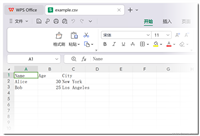




发表评论